Инсталиране на софтуерен пакет M.E.doc
В това ръководство ще разгледаме инсталирането на софтуер M.E.doc.
Ако не сте сигурни как правилно да инсталирате програмата - обадете се към вашия системен администратор и го повери на инсталационния процес, или да проверите BOOK компетентни специалисти на нашата компания!
След като изпълните m.e.doc_10.00.140 инсталационния файл (с тази версия на дистрибуцията, ние ще работим) ще видите, че това е един прозорец:
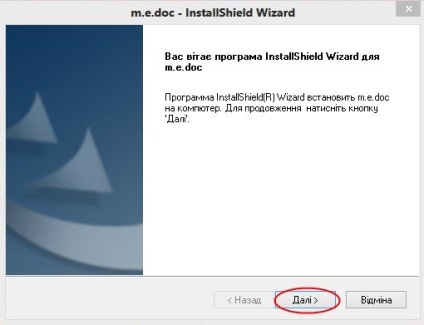
Той съдържа поздравления за инсталиране на програми и индикация за това как да се продължи работата по инсталирането M.E.doc програма (Медок). Щракнете върху бутона "Next".
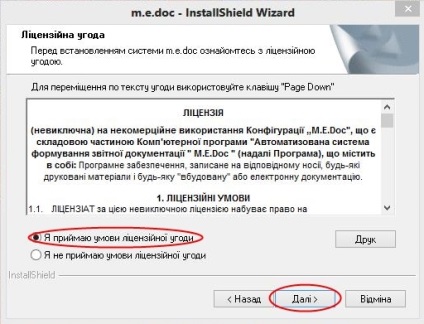
В следващия прозорец пред вас са лицензионното споразумение между разработчика и на крайния потребител и изберете опции от менюто. При избора на приемането на споразумението се активира с бутона "Next" и можете да продължите M.E.doc инсталационната програма (Медок) чрез натискането му. При избора на отказ за приемане на споразумението върху бутона "Напред" не е активирана и за да продължи работата на инсталатора, разбира се, че не може, тъй като ще бъде на разположение за преса само бутоните "Назад" и "Отказ". Така че, натиснете бутона "Next".
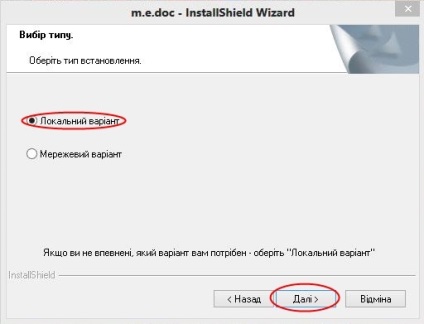
В полето, след натискане на предишния прозорец бутона "Next", изберете Настройка на опцията M.E.doc (Медок):
- локално, за да инсталирате програмата на местно (един) на компютъра;
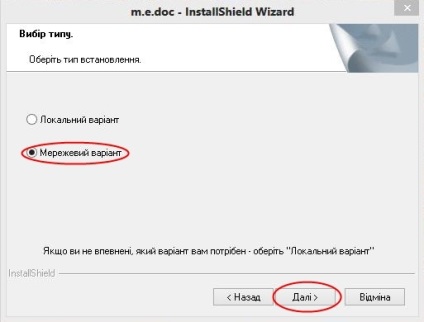
- мрежа, за да инсталирате мрежа версия на програмата към базата данни на компютъра, както и възможността за инсталиране на клиентски станции на други компютри, намиращи се в локалната мрежа.
Докато ние разглеждат възможността за инсталиране на локална версия на M.E.doc на програмата (Медок). Инсталирането на мрежов вариант не се различава от инсталирането на местно и ще бъдат обсъдени в следващата статия.
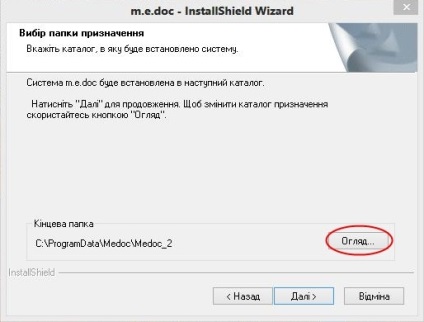
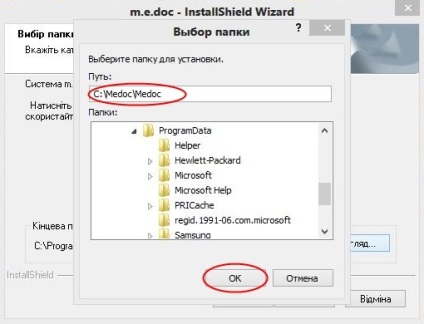
В прозореца, който се отваря, чрез едно дърво директория и манипулатор "мишката", изберете папката, в която искате да инсталирате. Ако никой не може да го намерите, можете да създадете меню "My Computer" - "Локален диск (C :)" (или всяка друга кола на разположение на компютъра, в допълнение към преносим носител) - кликнете с десния бутон и изберете "New Folder". Преименуване го и запазете промените като натиснете «Влез» бутон. Обратно в менюто за настройки на програмата, намерете и изберете папката, която сте създали. "OK" кликване.
Втората опция в прозореца на директорията дърво намерите желания диск, той разкрива, кликнете с десния бутон в полето за дърво директория, и изберете "New Folder". Преименуване на него и натиснете "ОК".
ВНИМАНИЕ. Този метод за уточняване на пътя трябва да се използва програмата за настройка само опитни потребители! Ако не сте сигурни как да въведете пътя до ръката на папка или ресурс - Използвайте предишните два варианта или да се обадите на вашия системен администратор и го повери на процеса на инсталация!
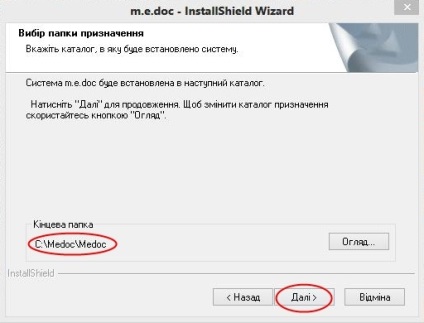
След натискане на бутона "ОК" се връща към предишния прозорец. Моля, имайте предвид, че начинът, по който ще се инсталира програмата, променено на този, който сте посочили. Щракнете върху бутона "Next".
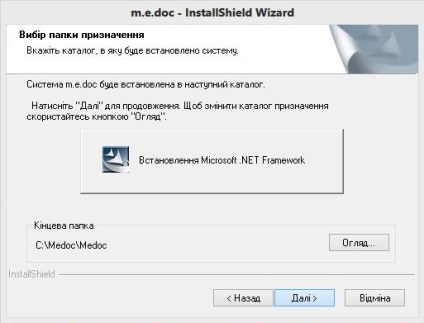
След като кликнете върху бутона "Напред", ще видите всичко за напредъка на програмата за инсталиране. На първо място, ще се появи съобщение за инсталиране на Microsoft. NET Framework. Следваща директно ще покаже напредъка на инсталацията.
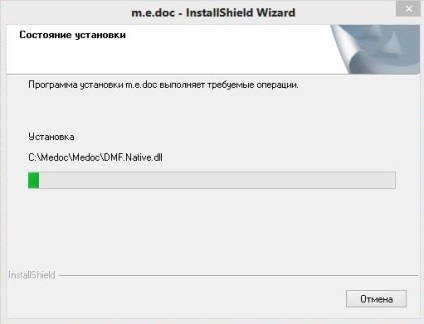
След като се дипломира M.E.doc Setup (Медок) Ще видите прозорец със съобщение за успешно инсталиране на програмата на вашия компютър и ви накара да натиснете бутона "Finish", за да излезете от програмата за инсталиране.
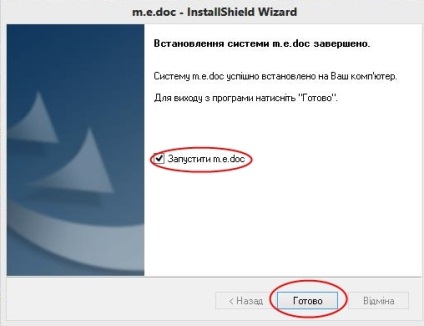
Моля, имайте предвид, че има "Изпълнение на програма" прозорец елемент. По подразбиране, има отметка. След натискане на бутона "Finish" програмата стартира.
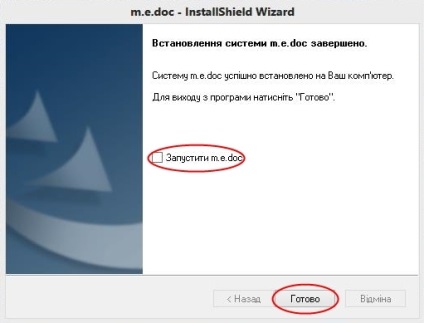
Ако след инсталацията, трябва да инсталирате допълнителен софтуер ъпгрейд, се препоръчва да се премахне отметката, преди да натиснете бутона "Готово". В процеса на инсталиране ще бъде обсъдено в следващата статия.
Благодаря ви за четене. Надявам се, че това ръководство е помогнал.
инсталация, конфигурация, нектар, m.e.dok, Medoc, m.e.doc
Свързани статии
